Hauptinhalt:
![]() Über den Autor
Über den Autor
![]() Reviews und Preise
Reviews und Preise
Möchten Sie etwas auf dem Mac aufnehmen? Möchten Sie ein Online-Meeting, einen spannenden Videoclip, einen Videoanruf oder Live-Streaming-Videos aufnehmen? Was auch immer Sie aufnehmen möchten, Sie brauchen eine kostenlose Aufnahmesoftware für Mac. Hier sind die besten 11 kostenlosen Mac Bildschirmrekorder aufgelistet. Um Ihnen bei der Auswahl des besten kostenlosen Bildschirmrekorders für Mac zu helfen, wird jede Software mit ihren wichtigsten Funktionen vorgestellt. Lesen Sie weiter, um mehr Informationen zu erhalten.
Wichtige Punkte zur Auswahl des besten Bildschirmrecorders für Mac
📽️Bildschirmaufnahme-Optionen: Benötigen Sie einen Bildschirmrecorder, der den gesamten Bildschirm oder nur einen bestimmten Bereich aufzeichnen kann? Müssen Sie auch den Ton und die Kamera aufzeichnen? Oder möchten Sie, dass er mehrere Fenster gleichzeitig für Sie aufzeichnet?
⚒️Bearbeitungsfunktionalitäten: Ein Bildschirmrekorder ohne Bearbeitungsfunktionen kann Ihr Problem nicht ein für alle Mal lösen. Sie müssen sich auch an einen Video-Editor wenden. Wenn Sie einen Bildschirmrekorder finden, der über Bearbeitungsfunktionen verfügt, wird die Sache einfacher.
✅Benutzerfreundliche Oberfläche: Die Benutzeroberfläche eines Bildschirmschreibers entscheidet darüber, ob Sie das Tool reibungslos nutzen können. Wenn die Schnittstelle zu kompliziert ist, ist der Bildschirmschreiber nicht das, was Sie wollen.
⬆️Sharing und Exportierungsoptionen: Viele Menschen verwenden einen Bildschirmrekorder, um Videos für soziale Plattformen aufzuzeichnen und zu erstellen. Vergewissern Sie sich, dass der von Ihnen gewählte Bildschirmrekorder das Exportieren Ihrer Videos an andere Orte unterstützt.
💰Preis: Wenn die Funktionen Ihren Anforderungen entsprechen. Prüfen Sie, ob der Preis angemessen ist. Wählen Sie das Produkt mit dem besten Preis-Leistungs-Verhältnis.
Basierend auf den oben genannten Standards haben wir mehr als 20 kostenlose Mac-Bildschirmrecorder einen Monat lang getestet und die 11 besten ausgewählt. Hier sind die spezifischen Teststatistiken.
| 🎛️ Geprüfte Software | 28 |
| ⏰ Wie lange testen wir | 1 Monat |
| 💻 Geprüfte Geräte | Ein MacBook Air, ein Mac Schreibtisch |
| 📋 Bewertungsmaßstab | Auflösung, Zeitbeschränkung, Aufzeichnungsfunktionen, Ausgabevideoqualität, Ausgabeformate usw. |
| 🥇 Bestens empfohlen | EaseUS RecExperts |
🍟Nun, lassen Sie uns in die Einführung des kostenlosen Mac-Bildschirmrecorders eintauchen
1. EaseUS RecExperts 👍👍👍
Wenn es um den besten kostenlosen Mac-Bildschirmrecorder mit Systemaudio geht, ist EaseUS RecExperts for Mac die beste Option. Dieser Mac-Bildschirmrekorder ermöglicht die flexible Aufnahme des gesamten Bildschirms und eines ausgewählten Bereichs. Außerdem können Sie den Bildschirm auf dem Mac gleichzeitig mit Audio aufnehmen, einschließlich des Systemsounds, des Mikrofons oder des Sounds von externen Audiogeräten.
Neben der Erfassung des Bildschirms können Sie den Bildschirm oder ein Video mit einfachen Klicks als GIF aufzeichnen. Außerdem können Sie mehr Optionen anwenden, wie z. B. die Anpassung der Hotkeys und so weiter. Nicht zuletzt ist es einer der besten Bildschirmrecorder für Mac M1 und M2 auf dem Markt.

- Produktbewertung ⭐⭐⭐⭐
- EaseUS RecExperts ist nicht die billigste Software für Bildschirmaufnahmen, aber sie bietet eine breite Palette von Funktionen wie 4k-Auflösung, 60 fps-Aufnahme und Audioaufnahme.
- _____TechRadar
📖Erfahren Sie mehr: EaseUS RecExperts Vollständige Überprüfung
🚩Schauen Sie, was YouTuber empfehlen:
- 00:00 - QuickTime-Einschränkungen
- 00:54 - Kostenlose Bildschirmaufzeichnung
- 12:49 - Aufnahme einrichten
- 14:21 - Aufnahme
- 15:35 - Aufnahme und Wiedergabe
2. QuickTime Player
Sie kennen sicher den QuickTime Player, eine integrierte kostenlose Videoaufnahmesoftware auf dem Mac. Damit können Sie Videos auf dem Mac abspielen, aufnehmen, bearbeiten und weitergeben. Die Aufnahme des Bildschirms mit externer Stimme ist möglich.
Mit wenigen Klicks können Sie den gesamten Bildschirm oder einen ausgewählten Bereich aufnehmen. Mit dieser Mac Screencast-Software können Sie ganz einfach Online-Meetings, Streaming-Videos oder andere Aktivitäten auf Ihrem Bildschirm aufzeichnen. Das Wichtigste ist, dass die Software dank ihrer intuitiven Benutzeroberfläche auch für Anfänger leicht zu bedienen ist.
Dieses integrierte Programm hat jedoch auch Nachteile: Es kann keine internen Audiodaten auf Ihrem Mac aufnehmen.
Wesentliche Merkmale:
- Einfache und intuitive Benutzeroberfläche
- Einer der besten Bildschirmrecorder für Mac
- Aufnahme- und Bearbeitungsoptionen anbieten
- Erlauben Sie die Freigabe der aufgenommenen Videos für Ihre Freunde

- Produktbewertung ⭐⭐⭐
- Es wird ein Lächeln auf eine Menge von Benutzern, dass die Anwendung, die sie verwenden, ist vorteilhaft für sie, und die große Sache über QuickTime Player ist, dass es überschaubar ist. Darüber hinaus hat es eine Menge von Versionen, die Sie wählen können und was die beste Pro-Version zu Ihnen passt.
- _____TopSevenReviews
📖Erfahren Sie mehr: QuickTime Player Vollständige Überprüfung
3. macOS Catalina
Ein empfohlener integrierter Mac-Bildschirmrecorder ist macOS Catalina, auch bekannt als macOS 10.15. Es ist ein plattformübergreifendes Tool mit zahlreichen Funktionen. Mit diesem Programm können Sie den gesamten Bildschirm oder einen ausgewählten Teil Ihres Macs mit nur wenigen Klicks bearbeiten. Hier sind weitere Funktionen, die Sie in diesem Tool finden können.
Hauptmerkmale:
- Praktische Bildschirmaufnahme-Software Mac kostenlos
- Aufnahme des gesamten Bildschirms oder eines bestimmten Bereichs
- Erlauben Sie eine offensichtliche Symbolleiste zur Auswahl der geeigneten Option
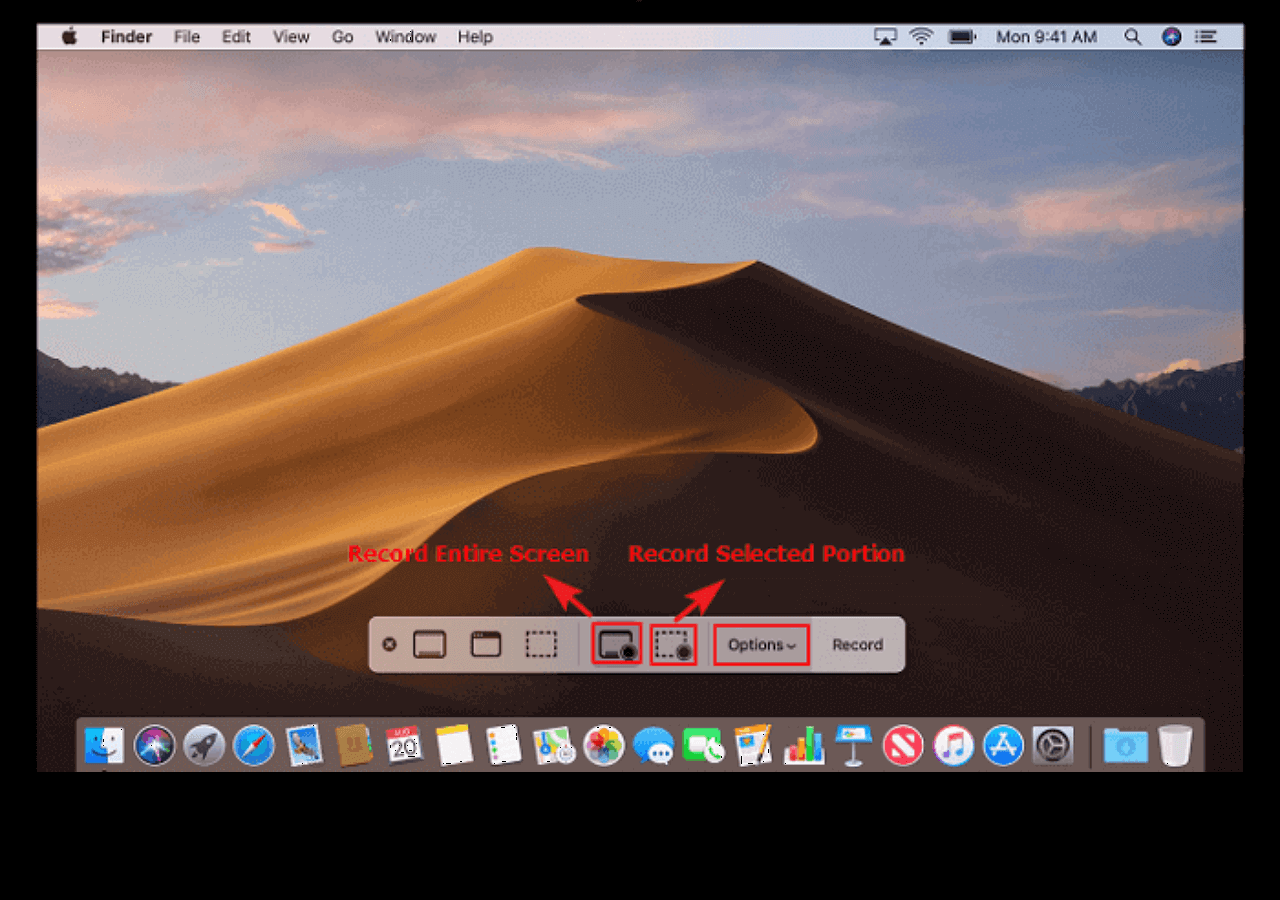
- Produktbewertung ⭐⭐⭐
- macOS Catalina 10.15 erfordert, dass der Benutzer die "Bildschirmaufzeichnung" zulässt, damit DisplayLink-Geräte richtig funktionieren. Die Meldung wird vom Betriebssystem erzeugt und der Bildschirm wird nicht tatsächlich von DisplayLink aufgezeichnet.
- _____DisplayLink
📖Erfahren Sie mehr: macOS Catalina Vollständiger Bericht
4. OBS Studio
OBS Studio ist ein Open-Source-Bildschirmrecorder für Mac-Benutzer. Er verfügt über leistungsstarke und einfach zu bedienende Konfigurationsoptionen, mit denen neue Quellen hinzugefügt oder die Eigenschaften mühelos angepasst werden können.
Außerdem bietet dieser kostenlose Bildschirmrecorder für Mac eine unbegrenzte Anzahl von Szenen, die über benutzerdefinierte Übergänge nahtlos umgeschaltet werden können. Außerdem kann er für Live-Streaming verwendet werden, d.h. Sie können damit auch Audio-Streaming aufnehmen.
Hauptmerkmale:
- Völlig kostenlos für alle Nutzer
- Ermöglicht die Aufnahme von Aktivitäten in Echtzeit und großartige Live-Streaming-Videos
- Bietet einen intuitiven Audiomixer mit Filtern für jede einzelne Quelle
- Kompatibel mit Windows, macOS und Linux

- Produktbewertung ⭐⭐⭐⭐
- Das leistungsstärkste kostenlose Bildschirmaufzeichnungs- und Streaming-Tool für Gamer, mit allem, was Sie brauchen, um professionelle Ergebnisse zu erzielen. Es kann eine Weile dauern, bis Sie sich mit der Benutzeroberfläche vertraut gemacht haben, aber die Mühe wird sich lohnen.
- _____TechRadar
📖Erfahren Sie mehr: OBS Studio Vollständiger Bericht
5. ScreenFlow
ScreenFlow ist ein weiterer kostenloser Mac-Bildschirmrecorder mit Audio. Diese Bildschirmaufnahme-Software kann alles aufzeichnen und bietet Ihnen viele Bearbeitungsoptionen, sobald die Aufnahme fertig ist.
Mit ScreenFlow können Sie auch Computer-Audio oder Mikrofon aufnehmen. Darüber hinaus kann diese Mac-Bildschirmaufzeichnungssoftware sogar die Tastenanschläge und Mausbewegungen einstellen, was die Aufnahme viel interessanter macht.
Hauptmerkmale:
- Ein leichtgewichtiger Bildschirmrecorder und Videoeditor
- Exportieren Sie fast alle gängigen Formate und laden Sie aufgenommene Videos direkt auf YouTube hoch
- Ermöglicht die gleichzeitige Aufnahme von Video und Audio
- Mac-Bildschirmrecorder mit Audio kostenlos

- Produktbewertung ⭐⭐⭐⭐
- Die neuen Funktionen sind eine willkommene Ergänzung zu diesem ohnehin schon leistungsstarken Softwarepaket. Sie ermöglichen es Ihnen, zahlreiche Bildschirme und Audiodateien gleichzeitig aufzuzeichnen und Ihr Projekt mithilfe der verbesserten und robusten Bearbeitungsfunktionen von ScreenFlow zu erstellen.
- _____TechRadar
📖Erfahren Sie mehr: ScreenFlow Vollständige Überprüfung
6. Screencast-O-Matic
Screencast-O-Matic ist ein vielseitiger Mac-Bildschirmrekorder und Editor. Es ist kostenlos, Screencast-Videos mit diesem Programm zu erstellen. Sie können die Speicherung mit dem eingebauten Editor personalisieren, wenn die Aufnahme fertig ist. Sie können auch schnell Überlagerungen, Text, Animationen, visuelle Effekte und vieles mehr zu Ihrem aufgenommenen Video hinzufügen.
Hauptmerkmale:
- Verfügbar für Windows-, macOS-, iOS-, Android- und Chromebook-Nutzer
- Bietet einfache, aber nützliche Videobearbeitungswerkzeuge
- Hinzufügen und Vergrößern der Webcam für einen Bild-in-Bild-Effekt
- Teilen Sie die aufgenommenen Videos auf sozialen Medienplattformen wie YouTube
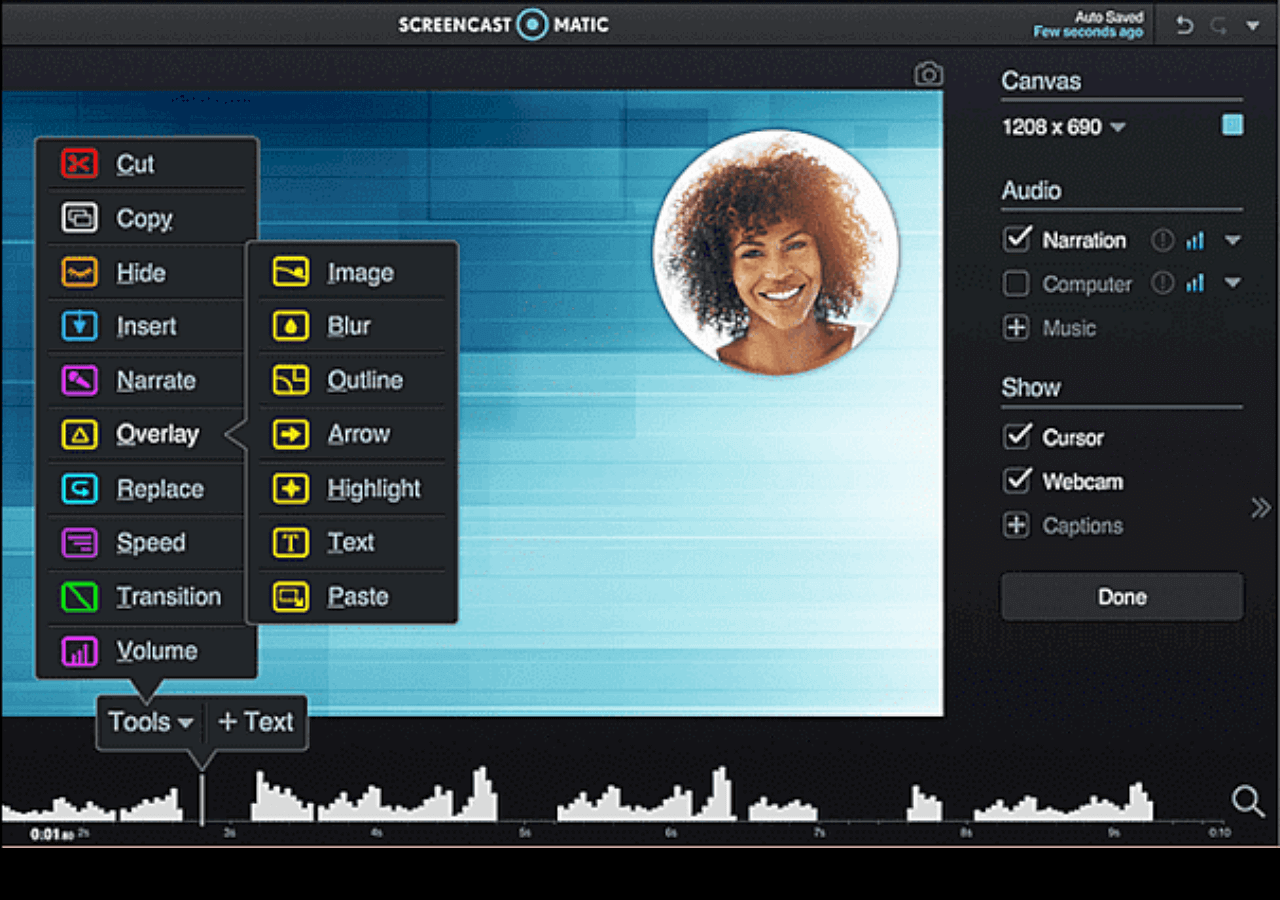
- Produktbewertung ⭐⭐⭐⭐
- Screencast-O-Matic's Screen Recorder ist ein interessantes Tool, da es viel kostenlos bietet: Sie können Ihren Bildschirm, Ihre Webcam oder beides mit nur wenigen Klicks aufzeichnen und Callouts live einfügen, während Sie Ihr Gespräch führen. Die Bearbeitung ist allerdings extrem minimal. Das meiste davon ist jedoch auch für den Gelegenheitsnutzer geeignet, und wenn Sie weitere Tools benötigen, sind diese nur eine Abonnementstufe entfernt. Auf jeden Fall einen Blick wert.
- _____TechRadar
📖Erfahren Sie mehr: Screencast-O-Matic Vollständige Bewertung
7. Snagit
Snagit ist ein Tool zur Bildschirmaufnahme, mit dem Sie Videos und Bilder aufnehmen können. Dieser Bildschirmrecorder kann den gesamten Mac-Bildschirm, einen Bereich, ein Fenster oder einen scrollenden Bildschirm aufnehmen. Mit Snagit können Sie schnell einzelne Bilder aus den aufgezeichneten Videos entnehmen oder Ihre Videodatei einfach als MP4-Datei oder animiertes GIF speichern.
Als kostenloser Bildschirmrekorder Mac können Sie mit ihm nach der Aufnahme unerwünschte Abschnitte aus Ihren Bildschirmaufnahmen mit einem Trimmer entfernen.
Hauptmerkmale:
- Erlauben Sie die Aufnahme des iOS-Bildschirms mit Snagit
- Bildschirm, Webcam, Audio und andere Dinge auf Ihrem Bildschirm aufzeichnen
- Video in ein animiertes GIF umwandeln und in die Website einfügen

- Produktbewertung ⭐⭐⭐
- Snagit von TechSmith ist die beste Software für diese Aufgabe. Die vorherigen Updates der App fügten neue Tools hinzu, überarbeiteten bestehende Funktionen und optimierten die Benutzeroberfläche, und Snagit 2022 poliert das Erlebnis noch weiter auf.
- _____PCMag
📖Erfahren Sie mehr: Snagit Vollständige Überprüfung
8. VLC Media Player
VLC Media Player ist ein weiterer kostenloser und quelloffener Bildschirmrecorder für den Mac. Wie QuickTime Player hilft er Ihnen, Mediendateien abzuspielen, Dateiformate zu konvertieren und den Computerbildschirm aufzunehmen. Er ist einfach zu bedienen. Wenn Sie einige schnelle Bildschirmaufnahmen auf dem Mac machen wollen, wählen Sie diese beste kostenlose Mac-Bildschirmaufnahme-Software.
Hauptmerkmale:
- Ein All-in-One-Bildschirmrecorder, Videokonverter und Videoplayer mit Geschwindigkeitskontrolle
- Streaming von Medien im Internet
- 100% kostenloser und einfach zu bedienender Bildschirmrecorder für Mac
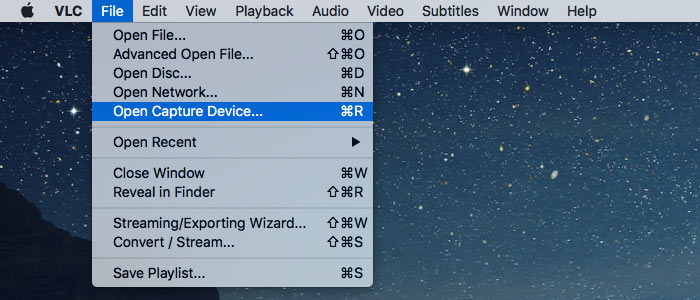
- Produktbewertung ⭐⭐⭐⭐
- VLC bietet alles, was man von einem Media Player erwarten kann - umfassende Formatunterstützung, Streaming, Herunterladen und vieles mehr.
- _____TechRadar
📖Erfahren Sie mehr: VLC Media Player Vollständige Überprüfung
9. Camtasia
Mit Camtasia können Sie professionelle Videos auf Windows und Mac aufnehmen und erstellen. Dieser kostenlose Mac-Bildschirmrekorder ist einfach und schnell zu erlernen, und Sie brauchen weder ein großes Budget noch ausgefallene Videobearbeitungsfähigkeiten.
Damit können Sie alles auf dem Computer aufnehmen, einschließlich einer Anwendung, einer Website, eines Videoanrufs oder einer PowerPoint-Präsentation. Abgesehen davon unterstützt es iOS-Aufnahmen. Sie können das iOS-Gerät direkt an Ihren Mac anschließen, um den Bildschirm aufzuzeichnen und einige Effekte zu Videos hinzuzufügen.
Wesentliche Merkmale:
- Optionen für die Aufzeichnung von Bildschirm, Webcam und Audio bereitstellen
- Erlaubt die Verwendung von Callouts, Pfeilen und Formen zur Hervorhebung wichtiger Punkte in Videos
- Mit vielen Vorlagen zur Reduzierung der Bearbeitungszeit
- Wenden Sie flexibel Geräterahmen auf Videos an und sorgen Sie dafür, dass sie auf verschiedenen Geräten gut wiedergegeben werden

- Produktbewertung ⭐⭐⭐⭐
- Camtasia von TechSmith ist einer der besten Bildschirmrecorder, die wir je getestet haben. Die Einrichtung ist einfach, die Aufnahme ist einwandfrei und die Bearbeitungsfunktionen sind unglaublich leistungsstark und heben ihn von der Konkurrenz ab. Die Kompatibilität mit macOS und Windows 1 ist nur das Sahnehäubchen auf dem Kuchen.
- _____TechRadar
📖Erfahren Sie mehr: Camtasia Vollständige Überprüfung
10. Screenflick
Screenflick ist ein weiterer bester kostenloser Bildschirmrekorder für Mac, der weltweit beliebt ist. Eine einfache Benutzeroberfläche hilft Ihnen, die Aufnahme von Aufgaben effizienter zu gestalten. Mit einer intelligenten Aufnahme-Engine können Sie Bildschirm und Audio in höchster Qualität und Auflösung aufnehmen. Darüber hinaus werden Video, Audio, Tastenanschläge und Mausklicks in separaten Spuren aufgezeichnet, so dass Sie sie bequem ändern können.
Wesentliche Merkmale:
- Systemaudio, Mikrofon oder externes Mikrofon auf dem Mac aufzeichnen
- Verwenden Sie einen Timer, um die Aufnahme automatisch zu stoppen oder zu starten.
- Erstellen von Zeitraffer-Bildschirmaufnahmen langer Projekte
- Kostenlose Aufnahmesoftware für Mac
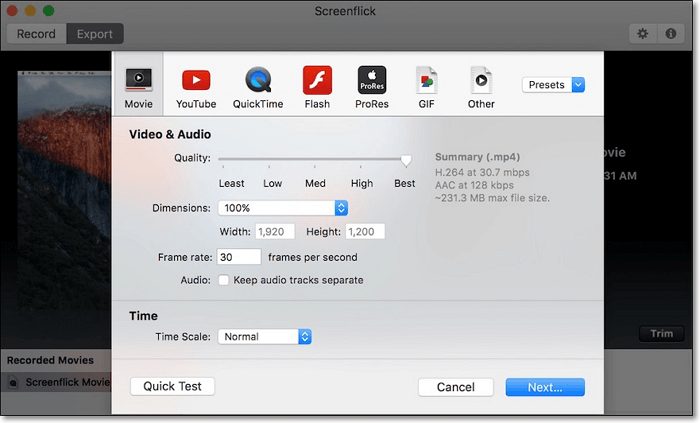
- Produktbewertung ⭐⭐⭐
- Screenflick ist ein vielseitiges Tool zur Bildschirmaufnahme auf dem Mac. Sie können hochwertige Audio- und Videoaufnahmen mit verschiedenen Bearbeitungsfunktionen machen. Und Sie können die Vor- und Nachteile von Screenflick erfahren, wenn Sie es kaufen möchten.
- _____TopSevenReviews
📖Erfahren Sie mehr: Screenflick Vollständige Überprüfung
11. Monosnap
Monosnap ist ein kostenloses Tool zur Bildschirmaufnahme für Mac-Benutzer. Es bietet die Möglichkeit, die Webcam, das Mikrofon und den Systemton gleichzeitig aufzunehmen, bevor die Aufnahme beginnt. Sie können den gesamten Bildschirm, einen ausgewählten Bereich, Videos oder HIGs mit Hotkeys aufnehmen.
Nach der Aufnahme können Sie das Video durch Hinzufügen von Kommentaren bearbeiten. Außerdem ist es möglich, den Link hochzuladen und mit Freunden zu teilen, wenn Sie mit dem Monosnap-Konto verbunden sind.
Wesentliche Merkmale:
- Erstellen Sie pixelgenaue Bildschirmfotos
- Aufnahmebildschirm mit einem Klick zu GIF machen
- Bieten Sie Bearbeitungsoptionen zum Hervorheben von Details und zum Ausblenden sensibler Daten mit dem Unschärfewerkzeug
- Das aufgenommene Video direkt hochladen und teilen
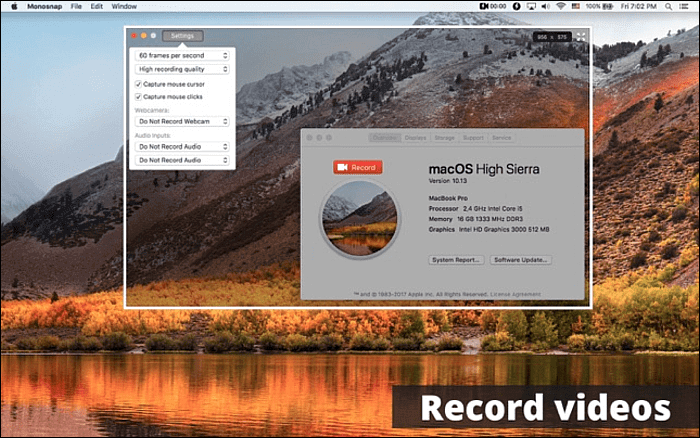
- Produktbewertung ⭐⭐⭐
- Monosnap Screenshot-Software für Mac und PC. Sie können Screenshots machen, Videos aufnehmen und Dateien direkt in die Cloud hochladen. Sie können Screenshots mit einem Klick aufnehmen. Um produktiver und übersichtlicher zu arbeiten, teilen Sie Screenshots und Videos. Erfassen Sie den gesamten Bildschirm, einen Bereich oder ein Fenster. Mit Hotkeys können Sie pixelgenaue Screenshots erstellen.
- _____Slashdot
📖Erfahren Sie mehr: Monosnap Vollständige Überprüfung
FAQs über Mac Bildschrim kostenlos aufnehmen
Sehen Sie sich die häufig gestellten Fragen zu diesem Thema unten an.
1. Was ist der beste kostenlose Bildschirmrecorder für Mac?
Einige der besten Bildschirmaufzeichnungsgeräte für Mac sind die folgenden.
- EaseUS RecExperts
- OBS-Studio
- ScreenFlow
- Screencast-O-Matic
- Snagit
- VLC Media Player
- Camtasia
- Screenflick
- Monosnap
2. Wie kann ich meinen Mac-Bildschirm kostenlos mit Ton aufnehmen?
Laden Sie EaseUS RecExperts herunter und folgen Sie den nachstehenden Schritten.
- 1. Laden Sie EaseUS RecExperts herunter und starten Sie es auf Ihrem Mac. Um den gesamten Bildschirm aufzunehmen, klicken Sie auf die Schaltfläche "Vollbild" auf der Hauptschnittstelle. Wenn Sie den Aufnahmebereich anpassen möchten, wählen Sie die Schaltfläche "Region".
- 2. Um den Bildschirm mit Ton aufzunehmen, klicken Sie auf das Symbol Ton unten links in der Symbolleiste. Als Audioressourcen können Sie Ihren externen Ton oder das Systemaudio verwenden. Aktivieren Sie je nach Bedarf die Zieloption.
- 3. Vor der Aufnahme können Sie das Ausgabeformat des aufgenommenen Videos ändern, indem Sie in der Hauptschnittstelle auf "Einstellungen" klicken. Blättern Sie dann im Menü "Ausgabeformat für Video" nach unten. Wählen Sie den Ausgabetyp, den Sie wünschen.
- 4. Klicken Sie anschließend auf die Schaltfläche REC, um die Aufnahme zu starten. Es wird alles aufgenommen, was auf Ihrem Mac-Bildschirm angezeigt wird. Wenn Sie fertig sind, klicken Sie auf die Schaltfläche Stopp. Dann können Sie das aufgenommene Video unter "Aufnahmen" ansehen.
3. Verfügt der Mac über einen eingebauten Bildschirmrecorder?
Ja, das ist die QuickTime Player-App auf Ihrem Mac. Sie können mit diesem Tool aufnehmen, indem Sie "Datei" > "Neue Bildschirmaufnahme" wählen.
Das Fazit
Hier werden die 11 besten kostenlosen Bildschirmrecorder für Mac vorgestellt. Welches Tool werden Sie wählen?
Zusammengenommen ist die empfohlene Lösung EaseUS RecExperts. Es ermöglicht die Aufnahme des Bildschirms in hoher Auflösung, einschließlich 4K. Außerdem können Sie damit den Systemsound aufnehmen, der vom Standard-Bildschirmrecorder des Mac nicht unterstützt wird. Zögern Sie nicht. Laden Sie es einfach herunter!
Ist der Artikel hilfreich?
Written von Maria
Maria ist begeistert über fast allen IT-Themen. Ihr Fokus liegt auf der Datenrettung, der Festplattenverwaltung, Backup & Wiederherstellen und den Multimedien. Diese Artikel umfassen die professionellen Testberichte und Lösungen.
Bewertungen
-
"EaseUS RecExperts ist ein einfach zu bedienend und bietet umfassende Funktionen. Der Recorder kann neben dem Geschehen auf Ihrem Bildschirm auch Audio und Webcam-Videos aufnehmen. Gut gefallen hat uns auch, dass es geplante Aufnahmen und eine Auto-Stopp-Funktion bietet."
Mehr erfahren -
"EaseUS RecExperts bietet die umfassenden Lösungen für die Aufzeichnung und die Erstellungen von Screenshots Ihres Bildschirms, die Sie für eine Vielzahl von persönlichen, beruflichen und bildungsbezogenen Zwecken verwenden können."
Mehr erfahren -
"Für unserer YouTube-Videos ist ein Bildschirmrekorder sehr nützlich. Wir können die Aktivitäten in Photoshop oder Lightroom einfach aufnehmen. Kürzlich habe ich die Bildschirm-Recorder von EaseUS getestet und sie ist bei weitem die beste, die ich bisher verwendet habe."
Mehr erfahren
Verwandete Artikel
-
Wie kann man Halo Infinite Gameplay und Clips aufnehmen? [5 Methoden]
![author icon]() Maria/Apr 27, 2025
Maria/Apr 27, 2025
-
Die 8 besten kostenlosen Camtasia-Alternativen im Jahr 2025 [Windows/macOS]
![author icon]() Maria/Apr 27, 2025
Maria/Apr 27, 2025
-
Die 11 besten Podcast-Aufnahmeprogramme für Windows 10/Mac/Online
![author icon]() Maria/Apr 27, 2025
Maria/Apr 27, 2025
-
Udemy Video einfach und schnell herunterladen [2025]
![author icon]() Markus/Apr 27, 2025
Markus/Apr 27, 2025

EaseUS RecExperts
- Den Bildschirm mit Audio aufnehmen
- Die Webcam aufnehmen
- Die PC-Spiele reibungslos aufnehmen
Hot Artikel